Har du någonsin velat använda en enda app med olika konton? Tja, vi känner dig och medan appar som Twitter, Gmail, Instagram etc. tillåter användare att logga in på sina flera konton och byta med lätthet, de flesta andra appar gör det inte. Att ha förmågan att använda flera konton är särskilt viktigt när det gäller meddelandeprogram som WhatsApp. De flesta av oss brukar använda ett separat mobil- och arbetsnummer och vi skulle också älska möjligheten att separera våra WhatsApp-konton. Dessutom älskar vissa människor att använda olika konton för sina spel. Den goda nyheten är att det finns en Android-app som heter Parallel Space, som låter dig logga in på flera konton och använda en enda app i två iterationer separat.
Tillsammans med möjligheten att köra flera iterationer av en app, låter Parallel Space dig också installera appar i inkognitoläge, vilket innebär att dessa appar inte finns tillgängliga någonstans i gränssnittet utan i Parallel Space-appen. Låter intressant, eller hur? Låt oss dyka in!
Hur man använder Parallel Space för att köra flera iterationer av en app
1. Först installerar du Parallellt utrymme app från Play Store. När du har installerat appen öppnar du den så får du coola bilder som låter dig veta om appens användbarhet. Knacka på "Start“.
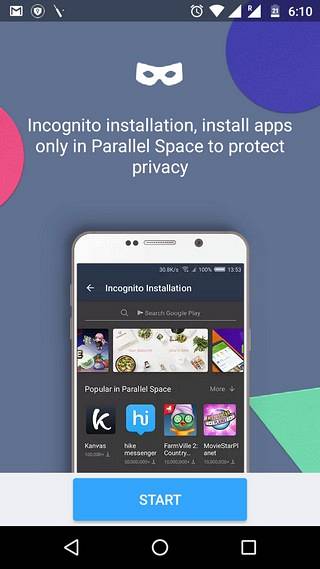
2. Du ser då “Klona appar”-Sidan i appen öppnas, där du kan välja den app du vill köra eller klona i Parallel Space. Nästan alla appar som du har på din enhet stöds. Välj till exempel WhatsApp. Du ser då att WhatsApp har lagts till på Parallel Space-hemsidan tillsammans med ett meddelande som säger "Tryck för att öppna WhatsApp och logga in på ditt andra konto".
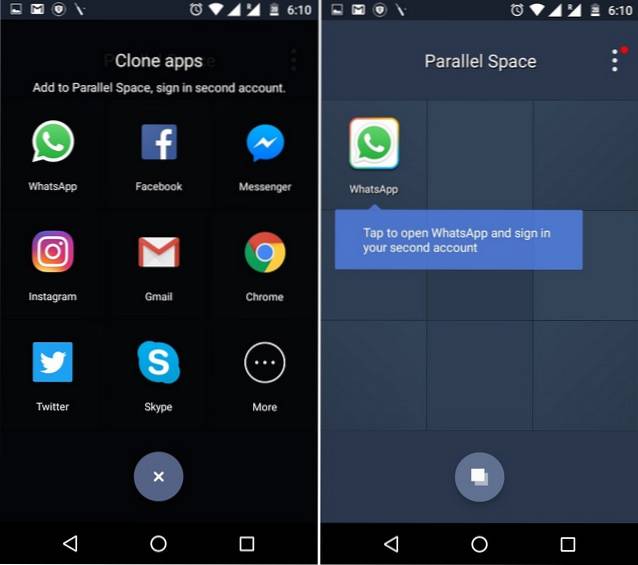
3. Öppna sedan appen så ska du enkelt kunna logga in på ett andra WhatsApp-konto. Du kan sedan enkelt lägga till fler appar och köra flera konton i nästan alla appar eller spel.
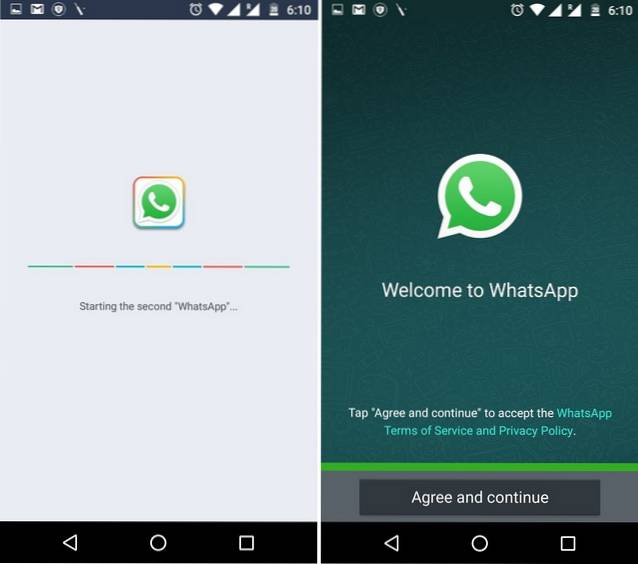
Parallel Space låter dig inte bara köra flera iterationer av en app utan också ger separata meddelanden om de klonade apparna. Tillsammans med appaviseringar tar appen också meddelanden från Play Services och Play Store. Det finns också ett alternativ att blockera aviseringar från appar eller bara sätta dem i "Stör ej" -läge.

Du kan också lägg till klonade appar på startskärmen, så att du har både din första och andra iteration av en app tillgänglig när du är på språng.
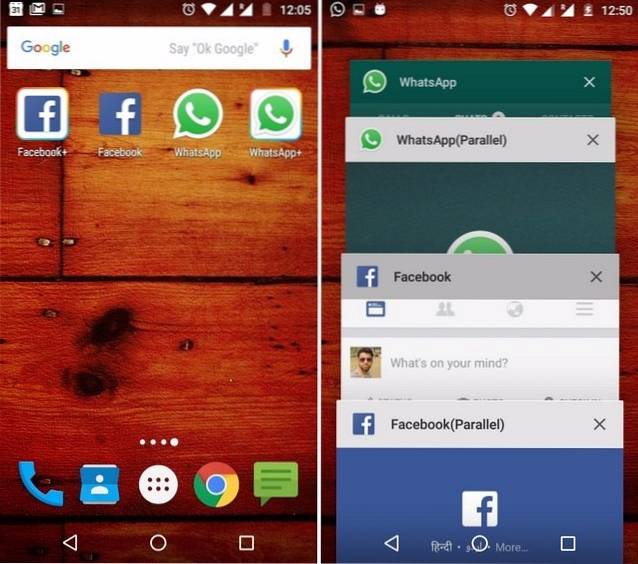
Notera: Du kan bara lägga till en enda klon av de appar som är installerade på din enhet, vilket innebär att du bara kan använda två konton i en app.
Eftersom Parallel Space drivs av MultiDroid, påstås vara det första app-virtualiseringssystemet i Android och därmed kör det som sin egen enhet i Android. Tillsammans med kloningsappar ger appen också några andra anmärkningsvärda ytterligare funktioner:
Andra parallella rymdfunktioner att notera
-
Incognito App Installation
Vill du använda en app men vill inte att någon som kontrollerar din telefon ska veta om den? Du kan använda funktionen "Incognito installation" från Parallel Space. Med funktionen kan du installera och komma åt appar i Parallel Space, så dessa appar kommer aldrig att listas i Android-startskärmen eller applådan eller till och med sidan Appinställningar.
För att installera en app i Parallel Space, tryck bara på den andra flytande ikonen på huvudsidan, sök efter den app du vill ha och tryck på installationsknappen i Play Store. När appen har laddats ner och installerats måste du avinstallera appen från Android, vilket ser till att den bara finns kvar i Parallel Space.
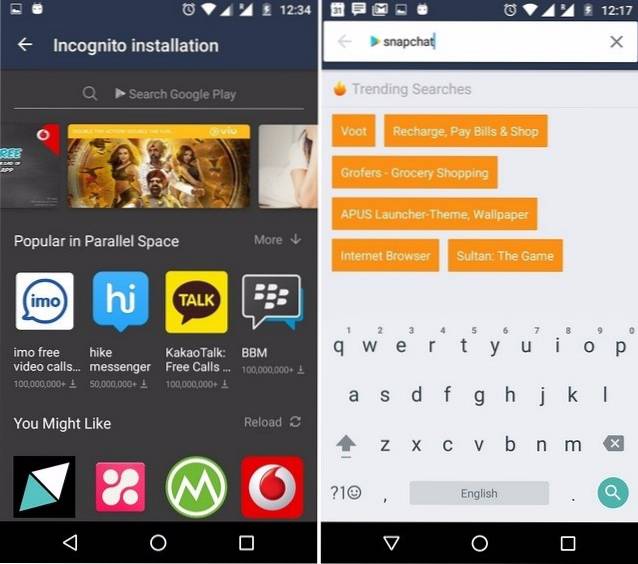
-
Lås parallellt utrymme
Parallel Space innehåller alternativet att låsa det genom ett mönsterlösenord, vilket är ganska viktigt, med tanke på att du inte vill att någon annan ska veta om dina dubbla sociala mediekonton eller inkognito-appar. För att ställa in ett mönsterlösenord för appen, klicka bara på trepunktsmenyknappen på appens huvudsida och gå till "Lösenord".
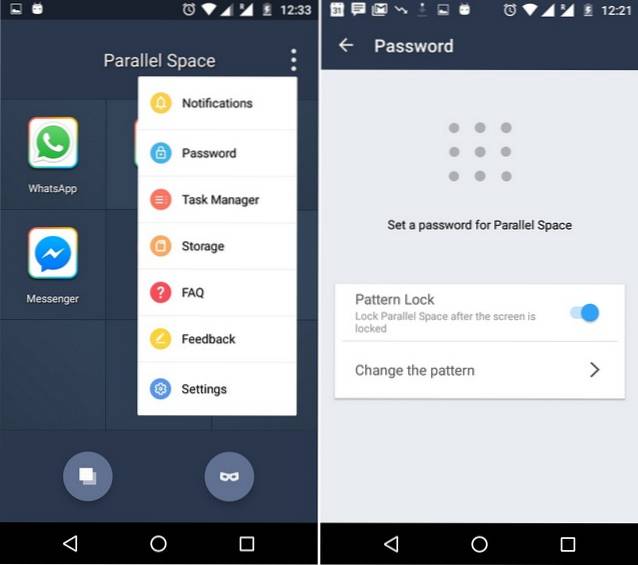
-
Aktivitetshanteraren
Eftersom de klonade apparna och inkognito-installerade apparna körs i Parallel Space är det fantastiskt att appen innehåller en Aktivitetshanterare och Lagringshanterare. Med Aktivitetshanteringsfunktionen kan du kontrollera de appar som körs och ta upp utrymme i enhetens RAM. Du kan också stoppa en av dessa appar för att frigöra RAM. Med alternativet Lagring kan du kontrollera mängden minne som apparna i Parallel Space tar.

SE OCH: Hur man döljer appar på Android-enheter
För dem som föredrar videor framför text, här är vår videohandledning om hur man använder två Snapchat-konton på Android:-
Klona och dölj appar med Parallel Space
Att använda flera sociala mediekonton eller spelkonton är verkligen mycket enkelt nu och all krediten går till Parallel Space. När du har använt appen är vi ganska säkra på att du kommer att bli imponerad. Eftersom appen är tillgänglig gratis ger den apprekommendationer men med dess funktionalitet har vi inga problem mot den. Så prova Parallel Space för att köra flera WhatsApp, Snapchat, Facebook-konton och mer. Dölj också appar från nyfikna appar med Parallel Space. Glöm inte att berätta om din erfarenhet i kommentarfältet nedan.
 Gadgetshowto
Gadgetshowto



